做老師的要經(jīng)常在課堂給學(xué)生出些習(xí)題來(lái)檢驗(yàn)學(xué)生對(duì)知識(shí)的掌握情況,如果把這樣的習(xí)題做成具有交互性質(zhì)的,我想學(xué)生一定會(huì)很感興趣的,武林網(wǎng)給大家找了這樣的一篇文章,大家來(lái)學(xué)一學(xué)吧。
用PowerPoint 2007可以方便迅速地做出演示型課件。但上課是需要交互的,即使是簡(jiǎn)單的單項(xiàng)選擇題或者是非判斷題也應(yīng)該要根據(jù)學(xué)生們的選擇在課件中做出相應(yīng)的反應(yīng)的。下面我們用PowerPoint 2007制作簡(jiǎn)單的交互式練習(xí)題。
一、用到的控件屬性
先點(diǎn)擊PowerPoint左上角“Office選項(xiàng)”按鈕,在彈出的菜單中點(diǎn)擊右下角“PowerPoint選項(xiàng)”按鈕,在打開(kāi)的對(duì)話(huà)框中選中“在功能區(qū)顯示“開(kāi)發(fā)工具”選項(xiàng)卡”復(fù)選項(xiàng)。完成后就可以在功能區(qū)添加“開(kāi)發(fā)工具”選項(xiàng)卡了。
點(diǎn)擊“開(kāi)發(fā)工具”選項(xiàng)卡,“控件”功能組中相關(guān)按鈕就是我們要用的主要控件了,如圖1所示。
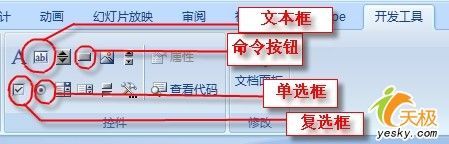
以單選框?yàn)槔c(diǎn)擊該單選框按鈕,然后在幻燈片上單擊,就可以產(chǎn)生一個(gè)單選項(xiàng)。選中它,點(diǎn)擊右鍵,在彈出菜單中選擇“屬性”命令,或者點(diǎn)擊“開(kāi)發(fā)工具”選項(xiàng)卡“控件”功能組中“屬性”按鈕,可以打開(kāi)“屬性”對(duì)話(huà)框。在其中的“Caption”輸入框中輸入我們所需要的內(nèi)容,就可以做出適合我們的單選項(xiàng)了。
單擊“BackStyle”項(xiàng)目,然后在右側(cè)的下拉列表中選擇“0-fmBackStyleTransparent”,可以使做出的單選項(xiàng)背景透明。點(diǎn)擊“Font”輸入框,然后單擊出現(xiàn)的按鈕,可以設(shè)置字體、字號(hào)等格式。點(diǎn)擊“Forecolor”輸入框,則可以設(shè)置顏色。如圖2所示。
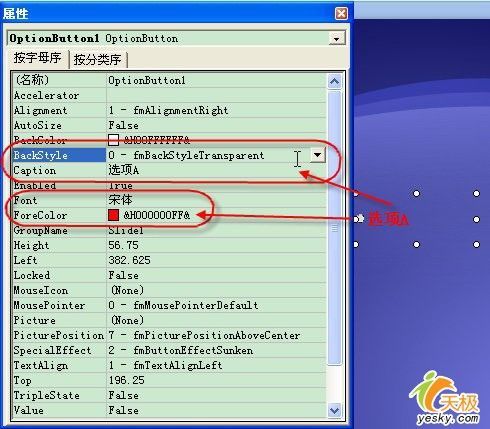
其它幾個(gè)控件“屬性”設(shè)置基本與此類(lèi)似,不再羅嗦。
二、單項(xiàng)選擇題
題目的題干部份可以用插入文本框的方法輸入。然后用單選框做好四個(gè)選項(xiàng)。可以在做好一個(gè)以后,復(fù)制得到其它三個(gè)。只需要修改屬性中的“Caption”即可。完成后,按住“Shift”鍵依次選中它們,然后點(diǎn)擊功能區(qū)“開(kāi)始”選項(xiàng)卡“繪圖”功能組中“排列”按鈕下的小三角形,在彈出的菜單中選擇相應(yīng)命令將它們對(duì)齊并分布均勻,如圖3所示。

現(xiàn)在我們選中代表正確答案的那個(gè)單選項(xiàng)“B:矛盾分析的方法”,點(diǎn)擊右鍵,在彈出菜單中選擇“查看代碼”命令,在打開(kāi)的窗口中找到“Private Sub OptionButton2_Click()”和“End Sub”兩段代碼。在這兩段代碼中間插入代碼:
MsgBox ("恭喜您,答對(duì)了!")
OptionButton1.Value = False And OptionButton3.Value = False And OptionButton4.Value = False
關(guān)閉窗口,然后運(yùn)行一下幻燈片,點(diǎn)擊選項(xiàng)B試試,結(jié)果不錯(cuò)吧?如圖4所示。

代碼的第一句是設(shè)置提示框及提示信息的。而第二句代碼則是在單擊B選項(xiàng)后使其它各選項(xiàng)恢復(fù)到未選中狀態(tài)。“OptionButton*”(*為1、2、3、4)分別表示我們制作出的四個(gè)單選項(xiàng)。它是以單選項(xiàng)制作順序排列的。在“屬性”對(duì)話(huà)框的“名稱(chēng)”處可以查到它。
我們可以照著葫蘆畫(huà)瓢,給其它的三個(gè)選項(xiàng)也設(shè)置上類(lèi)似的提示框。要注意提示信息及第二句代碼中相應(yīng)數(shù)字的調(diào)整。
新聞熱點(diǎn)
疑難解答
圖片精選